Come Installare JDownloader su Ubuntu
Rieccomi qui, di nuovo a parlare di JDownloader. Perché questa volta mi sono accorto di averla fatta veramente grossa. Cosa ho combinato? Niente di grave, solamente ho dimenticato che esistono diversi sistemi operativi. E, quando abbiamo pubblicato la nostra guida su come usare JDownloader non siamo stati chiari su un punto fondamentale: come si installa questo software? Su Windows non c’è nessun genere di problemi, ma con Ubuntu, e Linux in genere, qualche difficoltà la incontriamo. L’articolo di oggi vuole essere un’aggiunta a quella guida, aggiunta in cui spiegherò come installare JDownloader su Linux e su Ubuntu. Presenterò due metodi, il primo più generale vale per la maggior parte delle distribuzioni. Il secondo è più specifico per alcune versioni di Ubuntu.
1. Il primo modo per installare JDownloader
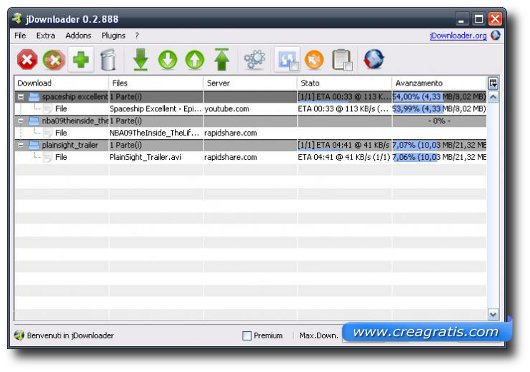
Prima di cominciare a installare JDownloader dobbiamo accertarci di avere tutti gli strumenti necessari. E, nel caso è particolare, ci serve la nuova versione delle librerie Java. Per ottenerle andiamo su Applicazioni e quindi selezioniamo Ubuntu Software Center. Che voce dobbiamo scegliere? Sun Java 6 Runtime. Aspettiamo che l’installazione venga completata, dopo chiudiamo il Software Center.
Ora comincia la parte più nerd. Oserei dire più squisitamente geek di tutta l’operazione. Apriamo una shell e diamo questo comando:
wget http://212.117.163.148/jd.sh
Cosa abbiamo appena fatto? Abbiamo cominciato a scaricare il file di setup per jDownloader. Finito il download digitiamo
chmod +x jd.sh
Siamo alla fine. L’installazione vera è propria consiste in questo ultimo semplice comando:
start jd.sh
Bene, ora passiamo al secondo metodo.
2. La seconda maniera per installare JDownloader
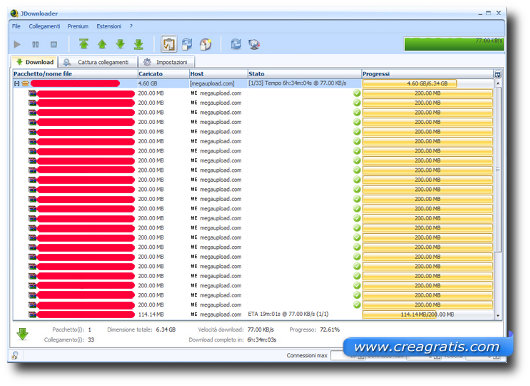
Il secondo metodo è ancora più semplice, ma prevede un utilizzo più massiccio della riga di comando. Che poi vuol dire fare un becero copia e incolla dei codici che trovate in questo articolo.
Per prima cosa abilitiamo i repository di jDownaloader. O, con altre parole, spieghiamo al nostro pinguino Ubuntu dove trovare i file che gli servono. Scriviamo:
sudo add-apt-repository ppa:jd-team/jdownloader
E, quindi:
sudo apt-get update
sudo apt-get install jdownloader
Tutto qui? Bé, sì, se stiamo utilizzando le ultime versioni di Ubuntu. Per capirci, se usiamo Ubuntu 11.04 , 10.10, 10.04, 9.10 non c’è nessun rischio e nulla di più da fare.
E se così non fosse? Bé, altre a consigliarvi di aggiornare il vostro sistema operativo vi posso dare i comandi da eseguire.
Quindi, se abbiamo Ubuntu 8.04 scriviamo (o, meglio, copiamo e incolliamo, una riga alla volta):
sudo bash -c “echo ‘deb http://ppa.launchpad.net/jd-team/jdownloader/ubuntu hardy main’ >> /etc/apt/sources.list”
sudo apt-key adv –keyserver keyserver.ubuntu.com –recv-keys 6A68F637
sudo apt-get update
sudo apt-get install jdownloader
Per Ubuntu 8.10 invece usiamo questo codice:
sudo bash -c “echo ‘deb http://ppa.launchpad.net/jd-team/jdownloader/ubuntu intrepid main’ >> /etc/apt/sources.list”
sudo apt-key adv –keyserver keyserver.ubuntu.com –recv-keys 6A68F637
sudo apt-get update
sudo apt-get install jdownloader
Infine per Ubuntu 9.04 abbiamo:
sudo bash -c “echo ‘deb http://ppa.launchpad.net/jd-team/jdownloader/ubuntu jaunty main’ >> /etc/apt/sources.list”
sudo apt-key adv –keyserver keyserver.ubuntu.com –recv-keys 6A68F637
sudo apt-get update
sudo apt-get install jdownloader
E per le versioni più vecchie di Ubuntu?
Bé, per le versioni più vecchie non c’è nulla da fare. Ma, onestamente, non penso siano molti quelli che utilizzano una versione di Ubuntu risalente al 2007.
Altre guide su JDownloader
- Guida di base a JDownloader
- Come velocizzare JDownloader
- Come configurare la riconnessione automatica su JDownloader
- Come usare JDownloader con gli account premium
